随着夏季的到来,室外的日照也越来越强,虽说很多手机现在都可以利用光线感应器自动调节亮度,但是由于室内外光照强度反差太大,自动调整的亮度经常无法满足我们的需求。特别是出门时如果带着太阳镜,看屏幕基本就是一片黑,这时候连图形解锁都成问题,就更不用说进到手机系统里去更改亮度设置了。如果你也像小编一样无数次被迫找树荫、摘太阳镜,那么就来看看本文接下来要介绍的手机屏幕亮度速调方法吧。
这次要用到一款叫做Display Brightness的小应用,故名思议,这就是为了方便我们调整屏幕亮度而存在的。它可以在手机屏幕边缘放置一个不起眼的亮度条,让我们在任何界面上都能通过在亮度条上进行的滑动操作快速调整屏幕亮度,当然在锁屏状态下同样是没有问题的。
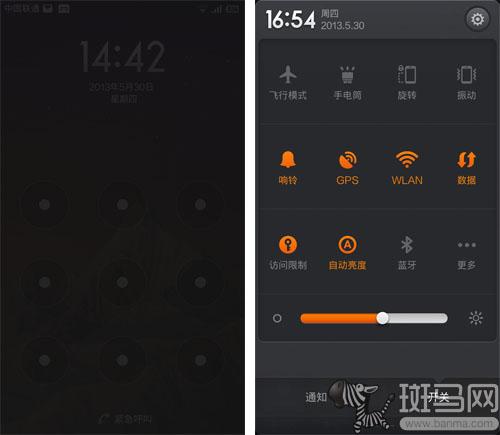
屏幕几乎看不清只能尝试“盲”解锁
具体设置方法
该应用的设置使用非常简单,开启后所有的设置都在主界面上一目了然。“Select size”处可以通过滑块调整亮度条的大小,个人建议不要调的过大,以免正常操作中发生误触。“Select color”、“Select background color”、“Selest indicator color”、“Adjust transparency”等选项可以让我们对亮度条的颜色、背景色、提示文字颜色以及透明度进行设置,用户可以按照自己的喜好选择,对实际使用没有影响。
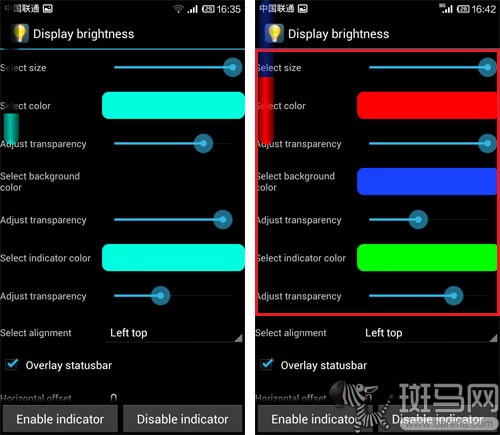
可以自定义亮度条的颜色、背景色、透明度等
其中比较重要的是“Select alignment”选项,这里我们可以设置快捷亮度条在屏幕上的位置,可以分别设置“上”、“下”、“左”、“右”边缘填充,也可以设置为“左侧顶部”、“左侧中部”、“左侧底部”、“底部偏左”、“底部居中”、“底部偏右”等具体位置。如果希望更加细致的调整,还可以在“Horizontal offset”和“Vertical offset”两项上填入数值,进行上下左右位置偏移的具体调整。
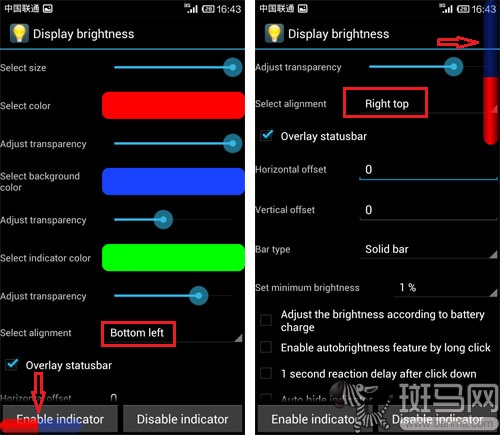
可设置亮度条的位置
由于会经常使用到通知栏,如果设置在屏幕的上缘或者下缘,比较容易造成误触。所以个人建议,可以将快捷亮度条设置在左侧或右侧偏上/偏下的部位,根据个人日常使用习惯的不同,将其放置在手指最不常触碰到的地方。
“Bar type”处可以设置亮度条的样子,用户可以根据自己的喜好设置,对实际使用同样没有影响。接下来的“Set minimum brightness”是亮度条可以控制的最低亮度,保持默认的1%就可以了。
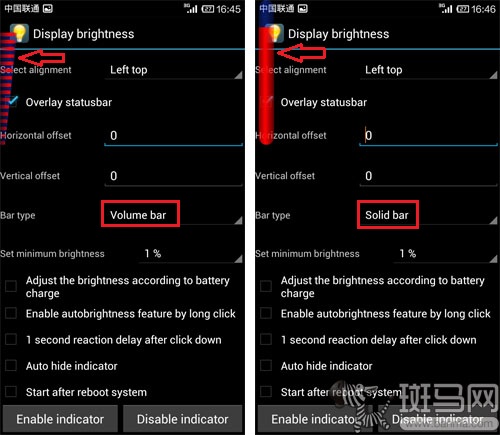
两种不同的亮度条样式
剩下的5个可勾选选项分别为“根据充电状态调整亮度”、“长按可自动调整亮度”、“触摸延时1秒做出反应”、“自动隐藏亮度条”以及“开机后自动运行”。其中延时1秒反应具有防误触作用,如果使用中确实经常发生误触,可以考虑勾选此选项。不过小编在使用中没有遇到容易误触的问题,反而是开启该功能后,用起来不太方便。所以请大家根据自己的实际使用情况勾选。至于“自动隐藏亮度条”和“开机后自动运行”的选项个人建议勾选,这样平时该亮度条会自动隐藏起来,只有我们需要调整亮度时,用手指在设置的位置轻松滑动一下就可以了。
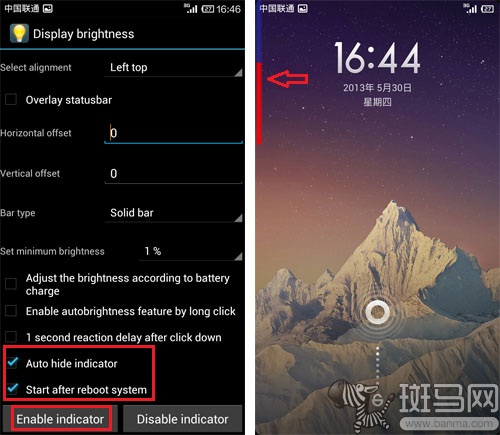
勾选自动隐藏和开机自动运行
完成所有的设置后,点击左下角的“Enable indicator”,确认开启该功能就可以了。如果想关闭的话,则点击右下角“Disable indicator”。
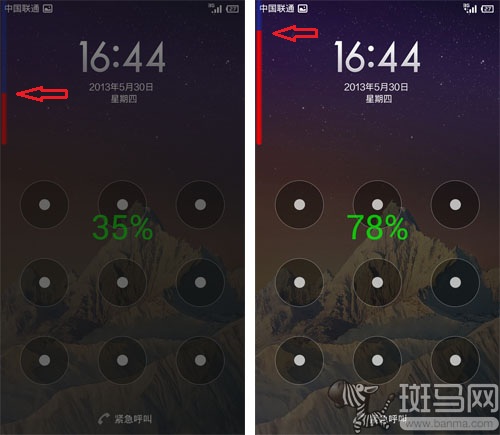
锁屏界面也可以很方便的调整屏幕亮度
编辑点评:该应用最大的优势就是小巧、易用,100多K的体积,更像是一个系统插件。开启自动运行和自动隐藏两项功能后,在平时足以让人忽略它的存在。另外其对系统造成的额外消耗同样可以忽略不计,但是却能让我们即便是在锁屏状态下也能够非常方便的调整屏幕亮度,所谓“小东西解决大问题”正是如此吧。
推荐访问:汉化版 亮度 屏幕 屏幕亮度汉化版速调法 屏幕亮度调节器电脑版 亮度蒙版tkv5汉化版